reklama
Když IFTTT v červenci spustila aplikaci pro iPhone, otevřela se celá zabil nové možnosti Dejte svůj iPhone do práce s IFTTTIFTTT je zkratka pro „If This, Then That“ a je vyslovována jako druhá část slova „gift“. Tato služba slibuje, že vám web pomůže, a to pomocí systému ... Přečtěte si více o tom, jak neuvěřitelně šikovnou službu využít ještě lépe než kdykoli předtím. Nové kanály přístupné prostřednictvím aplikace pro iPhone umožňují přístup k vašim kontaktům, fotografiím a připomenutím pro iPhone. Jakmile aktivujete kanály v telefonu, můžete z pohodlí svého prohlížeče vytvářet nové recepty.
Sestavili jsme do telefonu seznam devíti šikovných způsobů, jak ještě lépe využít IFTTT. Od zálohování vašich fotek nebo kontaktů až po připomenutí, aby v případě deště přinesl deštník, tyto kanály přidávají novou dimenzi toho, jak automatizovaný váš život se může stát používáním IFTTT.
Pokud jste v IFTTT nováčkem, nezapomeňte se podívat na MakeUseOf konečný průvodce IFTTT Průvodce Ultimate IFTTT: Používejte nejvýkonnější nástroj na webu jako profesionál If This Then That, také známý jako IFTTT, je bezplatná webová služba, která umožňuje spolupráci aplikací a zařízení. Nejste si jisti, jak sestavit applet? Postupujte společně s tímto průvodcem. Přečtěte si více což vám řekne vše, co potřebujete vědět o kanálech IFTTT, receptech a dalších.
Zálohování role fotoaparátu
S jednoduchým receptem IFTTT můžete zálohovat všechny své fotografie z iPhonu; ať už se jedná o všechny fotografie, pouze o fotografie pořízené zadní kamerou, přední kamerou nebo snímky obrazovky. V prvním kroku vytvoření receptu vyberte, které fotografie chcete zálohovat, a ve druhém vyberte kde chcete je zálohovat. Nejjednodušší způsob, jak toho dosáhnout, je zálohovat vaše fotografie do Dropboxu nebo na Disk Google. Pokud chcete být skutečně organizovaní, můžete pro každý typ fotografie vytvořit samostatné recepty a uložit každý typ fotografie do samostatné složky.
 Když to nastavíte, nezapomeňte zapnout synchronizaci na pozadí, protože vaše fotografie mohou synchronizovat na pozadí. Dalším užitečným tipem pro uložení snímků obrazovky je vytvoření receptu, který umístí všechny snímky obrazovky do složky v telefonu - tímto způsobem je můžete snadno z telefonu snadno odstranit najednou.
Když to nastavíte, nezapomeňte zapnout synchronizaci na pozadí, protože vaše fotografie mohou synchronizovat na pozadí. Dalším užitečným tipem pro uložení snímků obrazovky je vytvoření receptu, který umístí všechny snímky obrazovky do složky v telefonu - tímto způsobem je můžete snadno z telefonu snadno odstranit najednou.
Dalším způsobem, jak můžete zálohovat fotografie, je jejich uložení z online účtu do telefonu. Můžete například uložit fotografie konkrétní osoby na Instagram, vaše oblíbené 500px, jakékoli nové fotografie Flickr se specifickou značkou nebo fotografie na Facebooku, do kterých jste přihlášeni, do alba iOS v telefonu.
Sdílejte fotografie iOS
Při použití receptury k zálohování fotek z iOS je přirozené, že byste je pomocí jedné také sdíleli online. Pravděpodobně nechcete (a neměli byste) sdílet každou fotku, kterou pořídíte, takže jedním ze způsobů, jak si udržet úplnou kontrolu nad touto funkcí, je sdílení pouze fotografií, které jsou přidány do konkrétního alba (pokud chcete být o záloze selektivní, můžete tuto funkci použít jako studna).
 Jednoduše vyberte album, ze kterého chcete automaticky sdílet, a můžete je sdílet na různých webech, ať už jde o služby sdílení fotografií, sociální sítě nebo platformy pro blogování. Aktuálně podporované weby IFTTT jsou 500px, Facebook, Flickr, Tumblr, Twitter a WordPress.
Jednoduše vyberte album, ze kterého chcete automaticky sdílet, a můžete je sdílet na různých webech, ať už jde o služby sdílení fotografií, sociální sítě nebo platformy pro blogování. Aktuálně podporované weby IFTTT jsou 500px, Facebook, Flickr, Tumblr, Twitter a WordPress.
Připomínky turbodmychadla iOS
Dalším způsobem, jak dobře využít své recepty pro iOS, je vytvoření protokolu úkolů, které jste dokončili pomocí stávající aplikace Reminders. Pokud si ponecháte úplný seznam klíčových úkolů, které musíte každý den projít, můžete je do kalendáře Google přidat. Pokud chcete chronologický záznam o vašich dokončených úkolech, nebo byste to mohli připojit k poznámce Evernote. Stojí za povšimnutí, že když nota dosáhne 2 MB v Evernote, bude vytvořena nová nota.
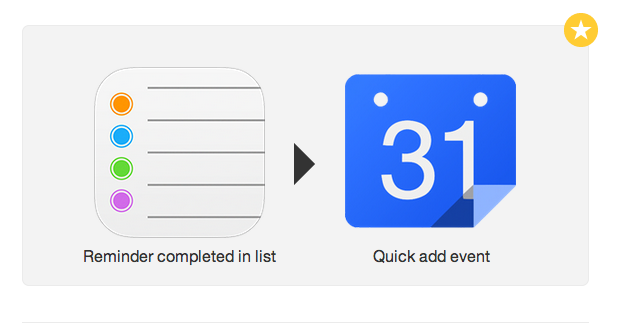
Používáte-li IFTTT k vytvoření protokolu vašich dokončených úkolů, můžete jej také použít k vytvoření seznamu úkolů před dokončením. To lze snadno provést, pokud je seznam úkolů připojen přímo k e-mailům, které obdržíte. S IFTTT můžete automaticky přidávat e-maily s hvězdičkou do vašeho seznamu připomenutí a jakmile budou soutěžit, stačí použít výše uvedený recept k vytvoření protokolu úkolů.
Udržujte kalendář nových kontaktů
Stejným způsobem můžete uchovávat chronologické záznamy o každém setkání s novou osobou a přidat je do svých kontaktů. Pomocí receptu, který se automaticky označí v kalendáři Google pokaždé, když do telefonu přidáte nový kontakt být zvláště užitečný, pokud se účastníte mnoha konferencí nebo veřejných akcí a potřebujete sledovat své nové kontakty.
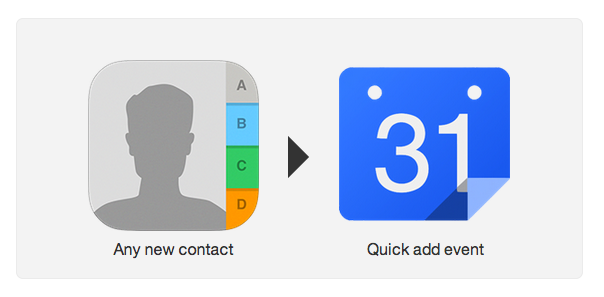
Předejte své kontaktní informace
Předání vašich kontaktních informací novým kontaktům, které přidáte do svého telefonu pomocí IFTTT, může být snadným způsobem výměny kontaktních informací. Automatizace procesu pomocí IFTTT nemůže být snazší. Můžete si vytvořit recept na odeslání e-mailu každému novému kontaktu přidanému do telefonu. Tato funkce by měla být samozřejmě používána opatrně a pokud možno s vědomím kontaktu. Odeslání automatizovaného e-mailu každé osobě, jejíž kontaktní informace jsou přidány do vašeho telefonu, může vyvolat špatný dojem.
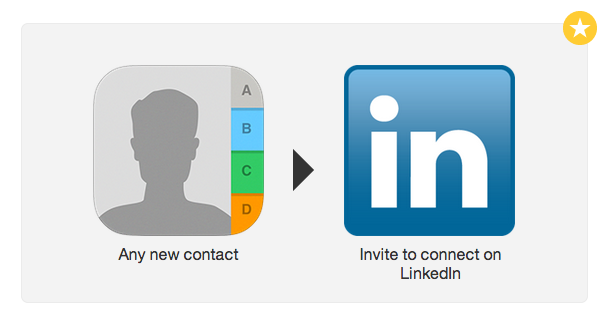
Další možností, kterou mají uživatelé IFTTT k dispozici, je automatické připojení na LinkedIn. V obou případech to samozřejmě nebude fungovat, dokud nepřidáte e-mailovou adresu kontaktu.
Zálohujte kontakty
Dalším způsobem, jak můžete využít kanál kontaktů IFTTT, je automatické zálohování. Je to mnohem snazší provést pomocí synchronizace Google, ale pokud chcete další záchrannou síť, můžete automaticky uložit nové kontakty do textového souboru v Dropboxu, přidat je do tabulky na Disku Google nebo je můžete připojit k Evernote Poznámka.
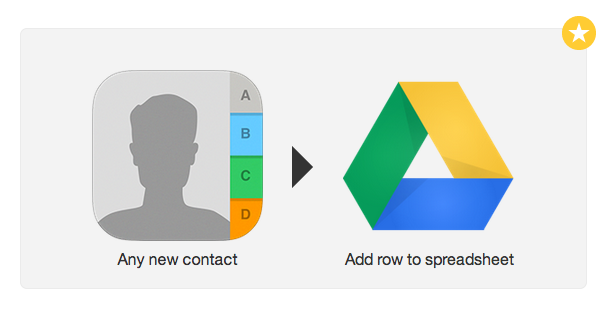
Je třeba poznamenat, že pro uživatele, kteří používají službu Apple iCloud, jsou kontakty automaticky synchronizovány a zálohovány. Toto nastavení lze změnit pod Nastavení> iCloud.
Seznam čtení nebo připomenutí seznamu skladeb
Pokud máte tendenci ukládat články ke čtení později nebo videa k pozdějšímu sledování, pouze na ně zapomenout, může být užitečné vytvořit v telefonu připomenutí. S IFTTT můžete automaticky vytvořit připomenutí pro iOS pro nové články, které jsou publikovány v New York Times (které můžete zúžit podle konkrétních oddílů z plodného papíru) nebo článků, které uložíte do Pocket nebo Instapaper. Můžete si také vytvořit připomenutí pro videa, která si uložíte ke sledování později na YouTube.
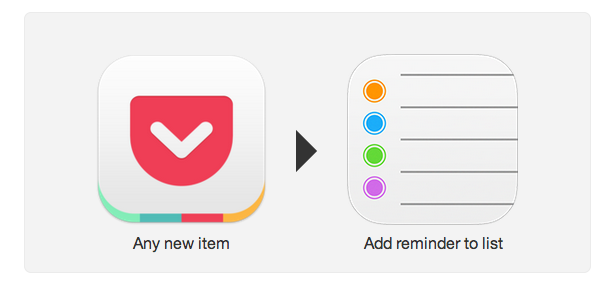
Připravte se na déšť
Jako zimní úsvit na severní polokouli, neuvěřitelně malá, ale užitečná funkce, ze které se můžete dostat pomocí IFTTT v telefonu vytvoříte připomenutí, které vám přinese deštník, pokud příští prší den. Pokud jste dosud nepoužívali meteorologický kanál na IFTTT, stačí zadat svou polohu. Poté zašle do telefonu připomenutí, kdykoli se předpověď počasí objeví za deště.
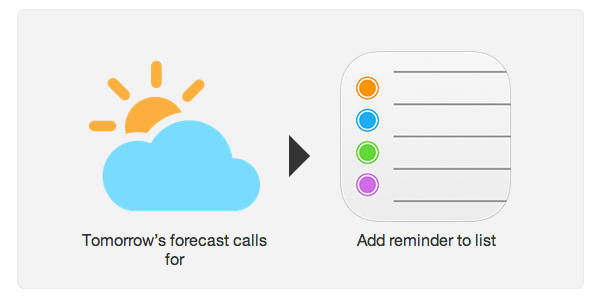
Jaké recepty byste do tohoto seznamu přidali? Dejte nám vědět v komentářích.
Nancy je spisovatelka a redaktorka žijící ve Washingtonu DC. Dříve působila jako redaktorka Blízkého východu v The Next Web a v současné době pracuje v think-tanku založeném na DC na komunikačních a sociálních médiích.